Una vez que haya creado un segmento siempre puede editarlo para captar la cantidad justa de contactos. Las combinaciones complejas de filtros funcionan mejor si tiene muchos contactos en su cuenta. Si tiene una lista de contactos más pequeña, use filtros simples para que no acabe filtrando su segmento hasta llegar a cero contactos.
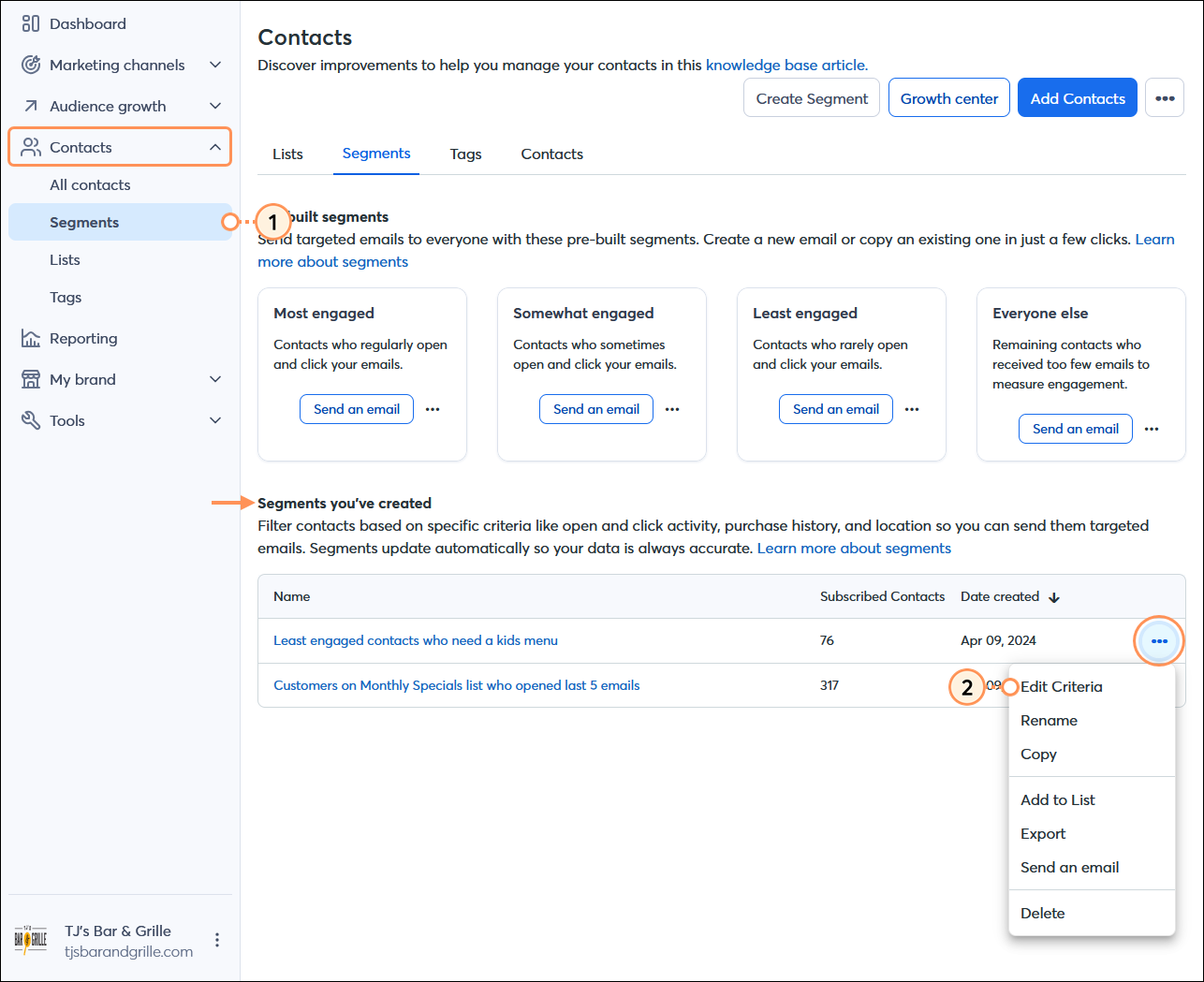
Revise la lista de contactos que se obtiene con base en sus filtros actualizados. Puede editar sus filtros las veces que necesite hasta encontrar la combinación correcta para su segmento.
| Importante: Si ya ha añadido su segmento a una lista de contactos, asegúrese de añadirlo de nuevo o cree una nueva lista después de terminar de editar el segmento. Esto garantiza que su lista se actualice con cualquier contacto nuevo que cumpla con los criterios actualizados. |
Copyright © 2021 · Todos los derechos reservados · Constant Contact · Privacy Policy